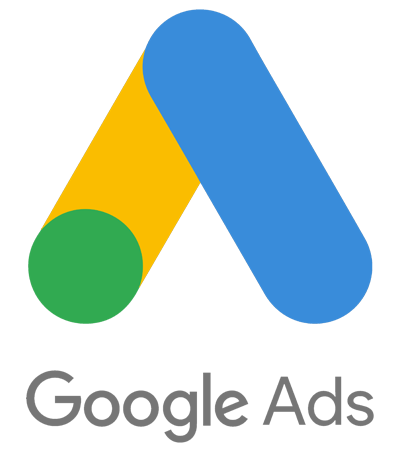
Az alábbi leírás a Google Ads konverzió követő kódjának Viltor webáruházba történő beépítését ismerteti.
A beépítéshez a Google Tag Manager alkalmazást fogjuk használni, amellyel a munka pár perc alatt elvégezhető.
Ha még nem kötöttük össze a Viltor webáruházunkat a Google Tag Manager eszközzel, akkor
érdemes ezzel kezdeni.
A leírásban az angol felület elnevezéseit használjuk majd. Bár a felület magyarul is elérhető, de aki a későbbiekben
(akár más weboldalak okán) komolyabban foglalkozna a Tag Manager lehetőségeivel, angolul sokkal több információt talál
az interneten, így érdemesebb angolul barátkozni az eszközzel.
Konverzió követés dióhéjban
(Ha tisztában vagyunk a konverzió követés mibenlétével, akkor ez a fejezet átugorható.)
A konverzió egy olyan tevékenység, amit a webáruház látogatója végez el a webáruház felületén. A konverzió követés
pedig ennek a tevékenységnek a regisztrálása. A tevékenység lehet az áruház meglátogatása, egy bizonyos termék
vagy termékcsoport megtekintése, vásárlás, hírlevélre történő feliratkozás, bármi.
A konverziók követése és regisztrálása például azért lehet fontos, mert ezek alapján célzott hirdetéseket jeleníthetünk meg
a vásárlóinknak. Mondjuk ha valaki meglátogatta az oldalunkat, akkor nyilván érdeklődik a termékeink iránt,
vagyis a neki megmutatott reklámok sokkal nagyobb hatást érhetnek el és sokkal költséghatékonyabbak, mintha mindenkinek
megmutatnánk azt.
Ez a leírás a legegyszerűbb konverzióra, az oldal meglátogatására fókuszál. Vagyis azokat a vásárlókat tudjuk
regisztrálni, akik a webáruházunkban már jártak.
Google Ads konverziós kód elkészítése
(Ha van már konverzió követő kódunk létrehozva a Google Ads-ben, akkor ez a fejezet átugorható.)
Ahhoz, hogy a Google Tag Managerbe fel tudjuk rögzíteni a konverzió követést, a Google Ads felületén létre kell
hoznunk egy konverziós kódot.
- Lépjünk be a Google Ads felületünkön a Tools / Measurement / Conversions menübe.
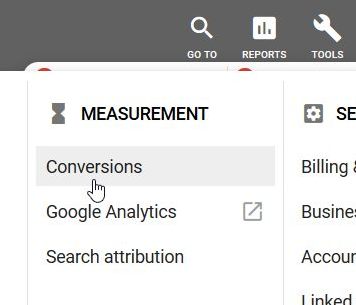
- Hozzunk létre egy új, weboldal típusú konverziós kódot.
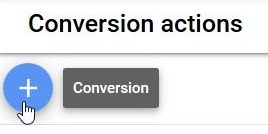
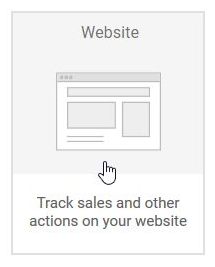
-
A kód létrehozásához használjuk a következő beállításokat.

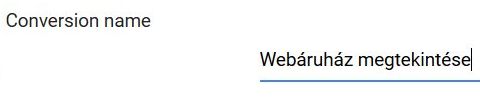
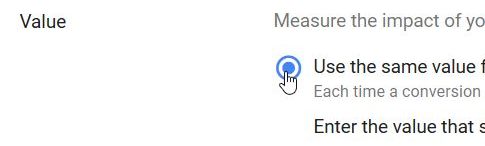
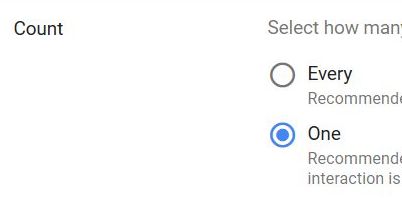
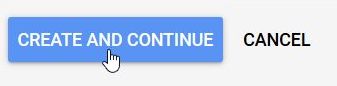
-
Ha létrehoztuk a kódot, akkor válasszuk a Google Tag Managerrel történő használatot, majd másoljuk ki magunknak
a "Conversion ID" és "Conversion label" (azonosító és címke) értékeket, ezekre később szükségünk lesz.
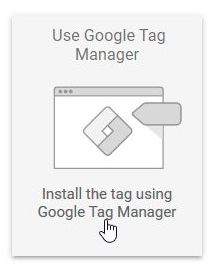
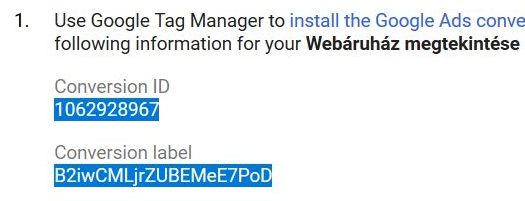
Konverzió követés létrehozása a Google Tag Managerben
- Hozzunk létre egy Tag-et. A neve legyen "Konverzió Link", a típusa pedig "Conversion Linker". Válasszuk azt, hogy
minden oldalon fusson le ez a kód.
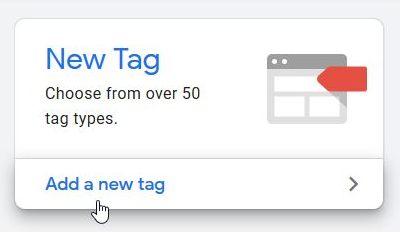
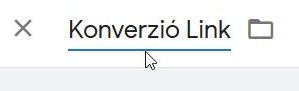
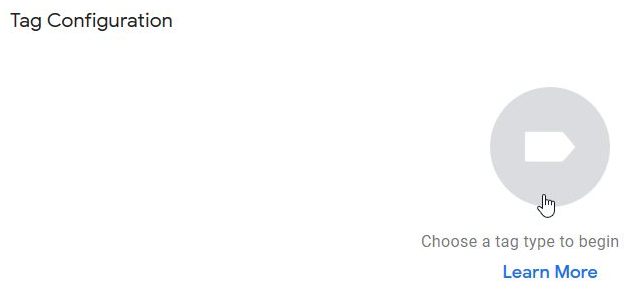
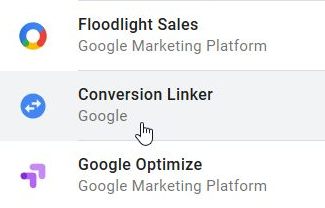
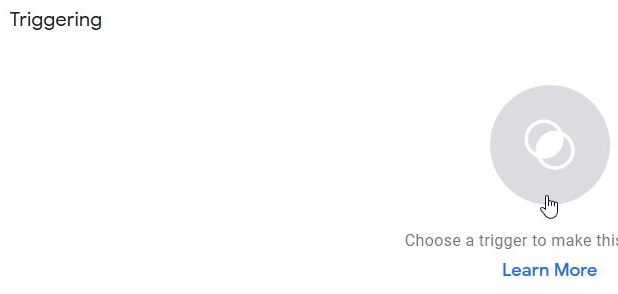
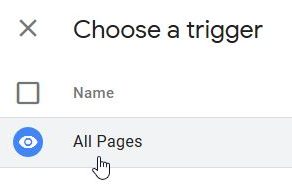
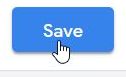
- Hozzunk ismét létre egy Tag-et. A neve nálam "Google Ads Konverzió Követés" lett, de lehet bármi más is, amit
utal a funkciójára.

- A típusa legyen "Google Ads Conversion Tracking".
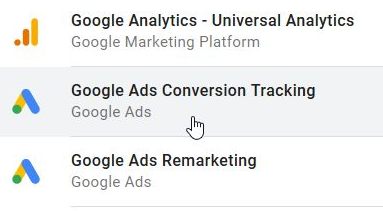
- Szúrjuk be a Google Ads felületen megtalálható (feljebb részletezett) "Conversion ID" és "Conversion label" értékeket
a Tag megfelelő mezőibe.
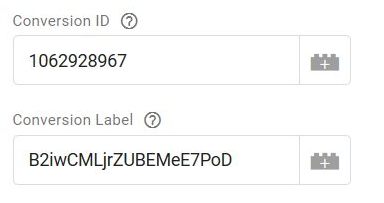
- A "Triggering" részhez válasszuk ki, hogy a Tag minden oldalon fusson le, majd mentsük el a Tag-et.
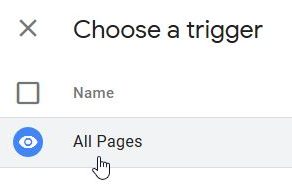
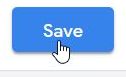
Ha eddig eljutottunk, akkor már csak élesbe kell állítanunk a munkánkat,
vagyis utasítanunk kell a Tag Managert, hogy a webáruházunkban is megjelenjenek a kódok.
- Kattintsunk a "Submit" gombra, adjunk nevet az elvégzett munkáknak, majd kattintsunk a "Publish" gombra.
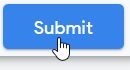
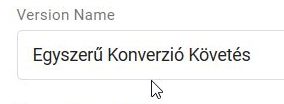
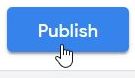
Szintén ebben a dokumentum szakaszban